質問:Apple MusicをAndroid TVで再生する方法をご存知の方はいらっしゃいますか?私はNvidia Shield TVとApple Musicのサブスクリプションを持っています。しかし、Apple Musicのアプリをダウンロードするためのアプリストアが見つからないので、Apple Musicを再生させる方法がわかりません。多謝!
さて、あなたはApple製品のフレッシュユーザーなのでしょう。アップル社に詳しい方ならすぐにわかると思いますが、アップル社はクロスプラットフォームには弱く、アップル社からアンドロイドシステム用の互換アプリを見つけるのは奇跡的なことかもしれません。
しかし、Android TVでApple Musicを聴くことができないわけではありません。この記事では、いくつかの簡単なステップでApple MusicをAndroid TVにサイドロードする詳細な手順を提供するつもりです。
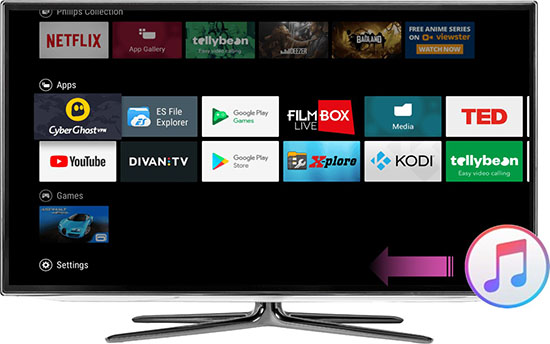
第1部分 Apple MusicをAndroid TVでインストールする方法
Nvidia MI Box、Shield TVなどのAndroid TVにはApple App Storeは存在しませんが、Google Play StoreからApple Musicを探すことは可能です。それを検索して、Android TVにApple Musicをインストールするだけです。その後、Appleアカウントにログインして、すべてのApple Musicカタログとライブラリにアクセスすることができます。
または、ChromecastでApple MusicをAndroid TVにストリーミングすることができます。ここでは、接続されたChromecastを通じてApple MusicをAndroid TVにキャストするための簡単なガイドを提供します。
ステップ 1. Chromecast、Android TV、スマートフォンがすべて同じWi-Fiネットワークに接続されていることを確認します。
ステップ 2. Apple Musicを起動し、スマートフォンの曲の再生を開始します。
ステップ 3. 画面下部から再生中の曲をクリックします。そして、再生中ページを開きます。
ステップ 4. Castアイコン > Cast to Living Room TVを選択します。
ヒント:音楽再生前にApple Musicアプリのトップフィールドから「キャスト」ボタンを押すこともできます。
第2部分 Apple MusicをAndroid TVに無制限でキャストする方法
上記の方法はAndroid TVでApple Musicを再生するのに便利ですが、まだ無視できない制限があります。例えば、Androidデバイスからローカルの音楽ファイルをApple Musicにアップロードすることができません。それに、Google音声アシスタントやSiriを使って、スマホからAndroid TVに音楽再生をコントロールすることもできません。そこで、完璧な音楽再生のために、片付けるための究極のガイドを共有するつもりです。この方法を使用するには、ローカルでAppleの曲をダウンロードし、Apple MusicをMP3、FLAC、WAV、AAC、M4A、M4B、および別の一般的なフォーマットに変換するために特別に設計されているAudFree Audio Converterというサードパーティツールのサポートが必要です。
最新の技術力を吸収し、このインテリジェントなソフトウェアは、100%生のメタデータを保存することができます。この方法で、出力品質はオリジナルトラックとほとんど同じで、あなたに最も本物の聴覚体験を提供します。さらに、変換されたファイルにタイトル、アーティスト、アルバムなどの完全なID3タグを見つけることができますので、ローカルライブラリをより少ないトラブルで管理するのに役立ちます。
さらに、トラックを追加する上限がなく、このスマートなツールは30倍速の驚くべきスピードで一度にアップルライブラリ全体を変換することができます。Apple Musicの変換に適しているだけでなく、AudFree Audio ConverterはAudibleと完全に互換性があり、オフライン再生用にAudibleオーディオブックをダウンロードすることができます。
第3部分 Apple MusicをAndroid TVにサイドロードする方法とは?
- ステップ 1Appleの曲やプレイリストをAudFreeに読み込む

- AudFree Audio Converterをダウンロードし、インストールします。すると、Apple Musicアプリが同時かつ自動的に開きます。次に、Apple Musicアプリでダウンロードしたいものを選択してください。Apple Musicのライブラリからダウンロードすることを忘れないでください。その後、AudFreeの左隅にある最初のライブラリの読み込みアイコンにクリックすれば、曲を取り込むことができます。
- ステップ 2Android TVの出力設定をリセットする

- Macの場合、メニューバーから「AudFree Audio Converter」タブに移動してください。または、WindowsマシンでAudFreeのメインインターフェイスの右上隅からメニューアイコンを押してください。そして、大きな変換バーの隣にある形式アイコンをクリックして、形式設定を開きます。ここでは、表示されたパラメータを変更することにより、出力設定をカスタマイズすることができます。
- ステップ 3Apple音楽をAndroid TV用に変換する

- 大きな変換ボタンにチェックするだけで、変換が開始されます。変換の時間はあなたが追加した曲の数に依存します。変換フェーズが停止すると、明らかなプロンプトが画面に表示されます。すべての変換されたAppleのストリームが保存されているローカルフォルダに直接するためにそれに従ってください。
- ステップ 4Apple MusicをAndroid TVにインポートする
- さて、最後のステップに入ります。Android TVにApple Musicの曲を追加するには、2つの方法があります。
- 通常、Android TVにはいくつかのUSBポートがあります。ローカルApple MusicをUSBドライブにコピーしてから、Android TVに挿入してください。
- Android TVで音楽を再生するために、Apple MusicをGoogle Playにストリーミングすることが可能です。それに、Android TVのGoogle Playアプリを通じて、すべての音楽ファイルにアクセスし、管理することがより簡単になります。
USBドライブを介してローカル音声をストリーミングする
Google Playにローカル楽曲をアップロードする
2022年12月08日 3:05 PM
投稿者: James Blair - Apple Musicのコツ
















